
కొందరు వినియోగదారులు ఆపరేటింగ్ సిస్టమ్ ఇంటర్ఫేస్లో ప్రదర్శించబడే రకం మరియు ఫాంట్ పరిమాణాన్ని సంతృప్తిపరచరు. వారు దానిని మార్చాలనుకుంటున్నారు, కానీ దీన్ని ఎలా చేయాలో తెలియదు. Windows 7 నడుపుతున్న కంప్యూటర్లలో పేర్కొన్న సమస్యను పరిష్కరించడానికి ప్రధాన మార్గాలను విశ్లేషించండి.
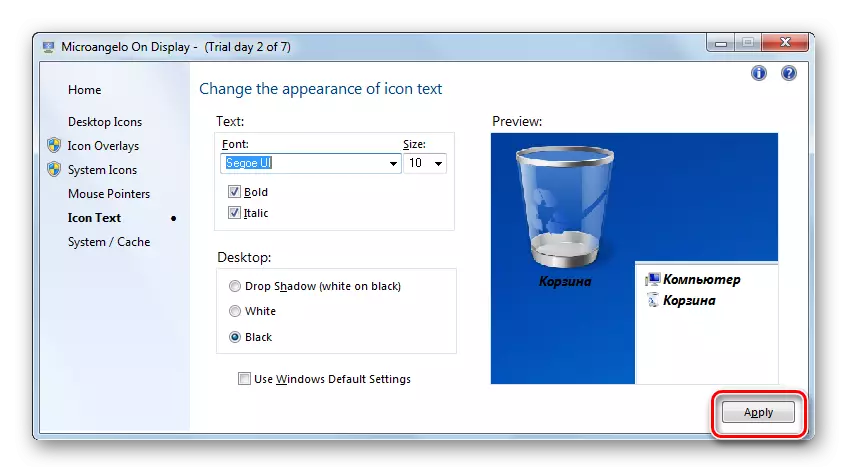
మీరు చూడగలిగినట్లుగా, విండోస్ విండోస్ 7 యొక్క గ్రాఫిక్ అంశాల ఫాంట్ను మార్చడానికి చాలా సరళమైనది మరియు సౌకర్యవంతంగా ఉంటుంది. కానీ, దురదృష్టవశాత్తు, మార్పు యొక్క అవకాశం మాత్రమే "డెస్క్టాప్" పై ఉంచుతుంది. అదనంగా, కార్యక్రమం ఒక రష్యన్ మాట్లాడే ఇంటర్ఫేస్ లేదు మరియు ఉపయోగం ఒక ఉచిత కాలం మాత్రమే అనేక వినియోగదారులు పని పరిష్కార కోసం ఈ ఎంపికను గణనీయమైన ప్రతికూలంగా, గ్రహించి ఒక వారం మాత్రమే.
విధానం 2: "వ్యక్తిగతీకరణ" ఫంక్షన్ ఉపయోగించి ఫాంట్ను మార్చడం
కానీ విండోస్ 7 యొక్క గ్రాఫిక్ అంశాల ఫాంట్ను మార్చడానికి, ఆపరేటింగ్ సిస్టం ఎంబెడెడ్ టూల్స్ ఉపయోగించి పేర్కొన్న పని యొక్క పరిష్కారాన్ని కలిగి ఉంటుంది, అవి "వ్యక్తిగతీకరణ" విధులు.
- కంప్యూటర్ను తెరిచి కుడి మౌస్ బటన్ను దాని ఖాళీ విభాగంపై క్లిక్ చేయండి. నిలిపివేయబడిన మెను నుండి "వ్యక్తిగతీకరణ" ఎంచుకోండి.
- కంప్యూటర్లో చిత్రం మార్పు యొక్క ఒక విభాగం, ఇది వ్యక్తిగతీకరణ విండో అని పిలుస్తారు. దాని దిగువన, "విండో రంగు" అంశంపై క్లిక్ చేయండి.
- విండో రంగు మార్పుల విభాగం తెరుస్తుంది. దాని ఇటీవల, శాసనం "అధునాతన సెట్టింగులు ..." పై క్లిక్ చేయండి.
- విండో "విండో యొక్క రంగు మరియు రూపాన్ని" తెరుచుకుంటుంది. వచన ప్రదర్శన యొక్క ప్రత్యక్ష ఆకృతీకరణ Windows 7 అంశాలలో సంభవిస్తుంది.
- అన్ని మొదటి, మీరు ఫాంట్ మారుతుంది ఇది నుండి ఒక గ్రాఫిక్ వస్తువు ఎంచుకోండి అవసరం. దీన్ని చేయటానికి, "మూలకం" ఫీల్డ్ పై క్లిక్ చేయండి. డ్రాప్-డౌన్ జాబితా వెల్లడించబడుతుంది. దానిలో ఆబ్జెక్ట్ను ఎంచుకోండి, మీరు మార్చడానికి కావలసిన శాసనం లో ప్రదర్శన. దురదృష్టవశాత్తు, ఈ విధంగా వ్యవస్థ యొక్క అన్ని అంశాలు మనకు అవసరమైన పారామితులు మార్చబడవు. ఉదాహరణకు, మునుపటి పద్ధతికి విరుద్ధంగా, "వ్యక్తిగతీకరణ" ఫంక్షన్ ద్వారా నటన మీరు "డెస్క్టాప్" లో అవసరమైన సెట్టింగులచే మార్చబడదు. మీరు క్రింది ఇంటర్ఫేస్ అంశాల నుండి టెక్స్ట్ ప్రదర్శనను మార్చవచ్చు:
- సందేశ విండో;
- ఐకాన్;
- క్రియాశీల విండో యొక్క శీర్షిక;
- పాప్-అప్ చిట్కా;
- ప్యానెల్ పేరు;
- క్రియారహిత విండో యొక్క శీర్షిక;
- మెను వరుస.
- మూలకం యొక్క పేరు ఎంచుకున్న తరువాత, దానిలో ఫాంట్ సర్దుబాటు యొక్క వివిధ పారామితులు చురుకుగా ఉంటాయి:
- రకం (Segoe UI, Verdana, Arial, మొదలైనవి);
- పరిమాణం;
- రంగు;
- బోల్డ్ టెక్స్ట్;
- Cursive ఇన్స్టాల్.
మొదటి మూడు అంశాలు డ్రాప్ డౌన్ జాబితాలు, మరియు చివరి రెండు బటన్లు ఉన్నాయి. మీరు అవసరమైన అన్ని సెట్టింగులను సెట్ చేసిన తర్వాత, "వర్తించు" మరియు "సరే" నొక్కండి.
- ఆ తరువాత, ఎంచుకున్న వస్తువు ఇంటర్ఫేస్ ఆపరేటింగ్ సిస్టమ్లో, ఫాంట్ మార్చబడుతుంది. అవసరమైతే, మీరు డ్రాప్-డౌన్ జాబితా "మూలకం" ముందు వాటిని ఎంచుకోవడం, Windows ఇతర గ్రాఫిక్ వస్తువులు అదే విధంగా అది మార్చవచ్చు.
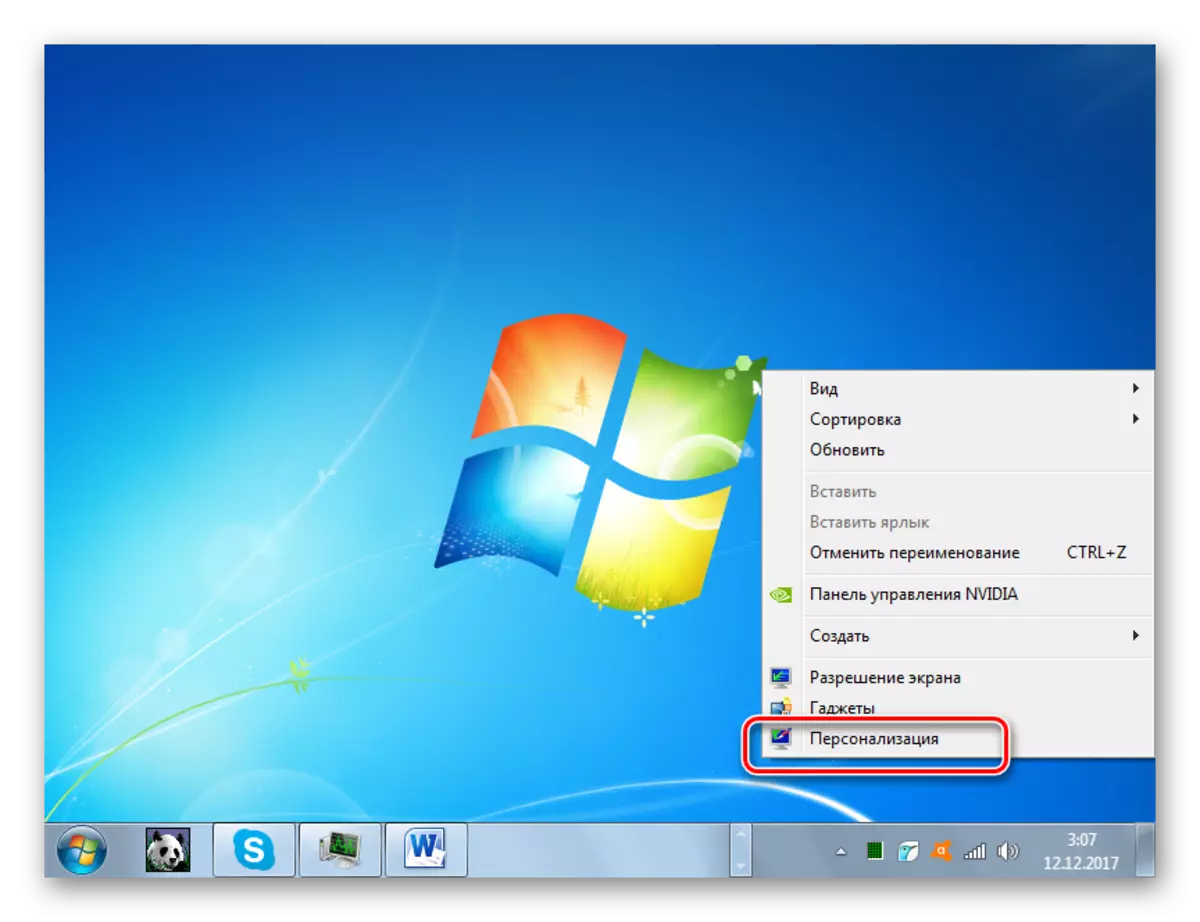
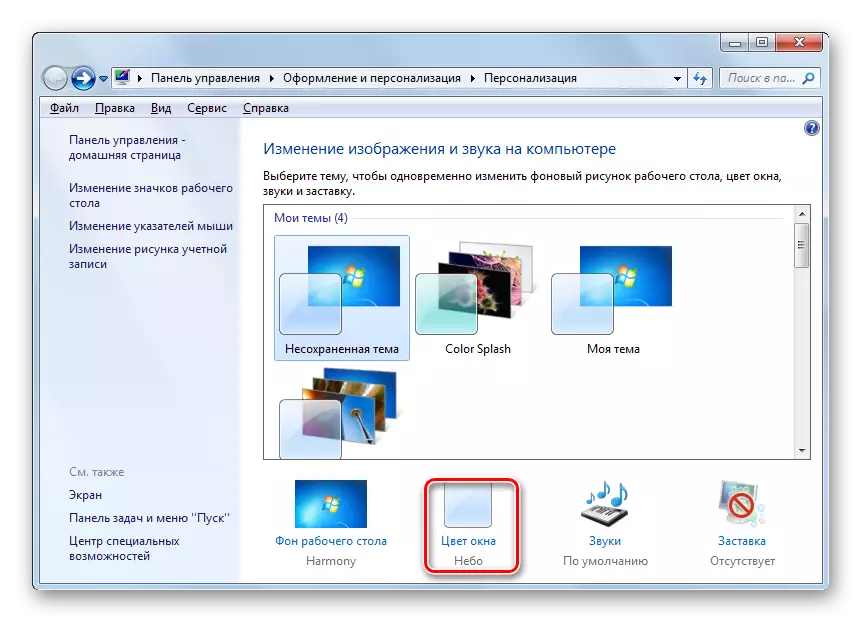

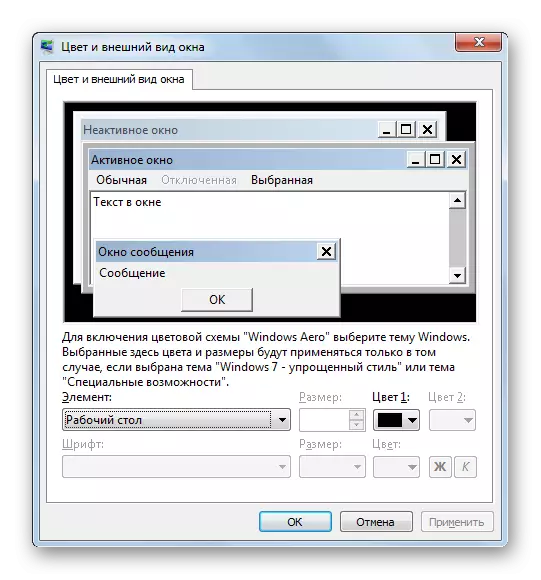
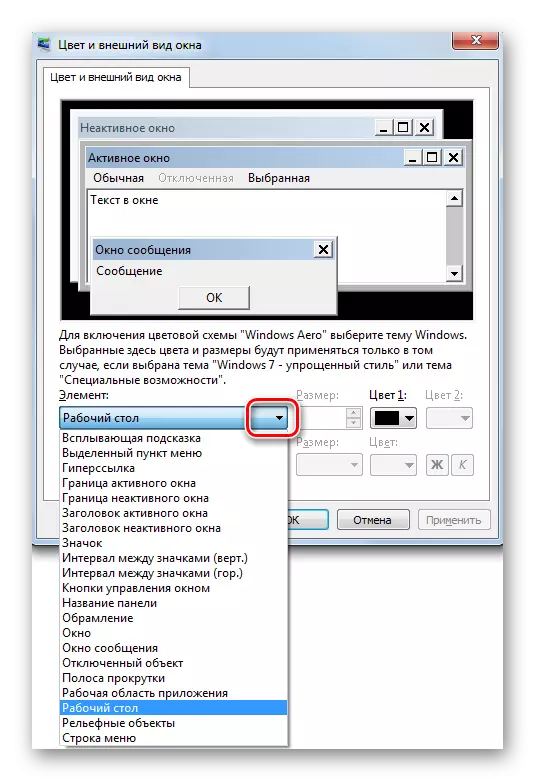
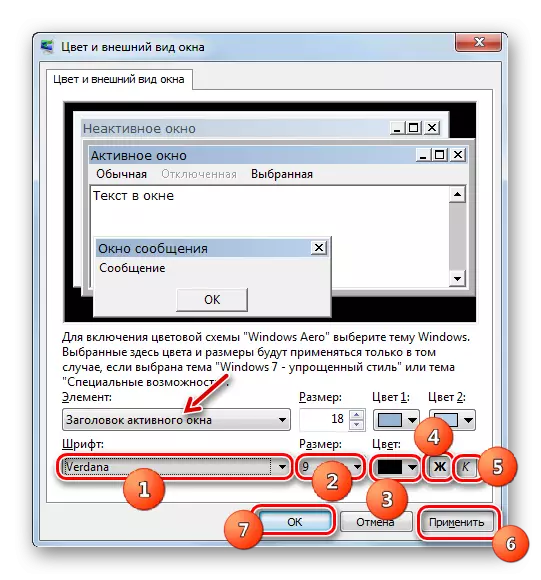
పద్ధతి 3: ఒక కొత్త ఫాంట్ కలుపుతోంది
ఇది కూడా ఆపరేటింగ్ సిస్టమ్ ఫాంట్ యొక్క ప్రామాణిక జాబితాలో మీరు ఒక నిర్దిష్ట windov వస్తువు దరఖాస్తు కోరుకుంటున్నారో అటువంటి ఎంపిక లేదు అని జరుగుతుంది. ఈ సందర్భంలో, Windows 7 లో కొత్త ఫాంట్లను ఇన్స్టాల్ చేయడం సాధ్యపడుతుంది.
- అన్నింటిలో మొదటిది, మీరు TTF యొక్క పొడిగింపుతో మీకు అవసరమైన ఫైల్ను కనుగొనవలసి ఉంటుంది. మీరు అతని ప్రత్యేక పేరు తెలిస్తే, ఏ శోధన ఇంజిన్ ద్వారా సులభంగా కనుగొనడం సులభమైన ప్రత్యేక సైట్లలో దీన్ని చెయ్యవచ్చు. అప్పుడు కంప్యూటర్ యొక్క హార్డ్ డిస్క్లో ఈ కావలసిన ఫాంట్ సంస్కరణను డౌన్లోడ్ చేయండి. డౌన్లోడ్ చేయబడిన ఫైల్ పేరు డైరెక్టరీలో "ఎక్స్ప్లోరర్" ను తెరవండి. ఎడమ మౌస్ బటన్ (LKM) రెండుసార్లు క్లిక్ చేయండి.
- విండో ఎంచుకున్న ఫాంట్ను ప్రదర్శించే ఉదాహరణతో తెరుస్తుంది. "ఇన్స్టాల్" బటన్ను ఉపయోగించి దాని పైభాగంలో క్లిక్ చేయండి.
- ఆ తరువాత, సంస్థాపన విధానం నిర్వహిస్తారు, ఇది కొన్ని సెకన్ల మాత్రమే పడుతుంది. సంస్థాపిత సంస్కరణ ఇప్పుడు అదనపు డిజైన్ పారామితులను ఎంచుకోవడానికి అందుబాటులో ఉంటుంది మరియు మీరు నిర్దిష్ట Windows అంశాలకు దరఖాస్తు చేసుకోవచ్చు, ఇది పద్ధతి 2 లో వివరించిన చర్యల అల్గోరిథంకు కట్టుబడి ఉంటుంది.
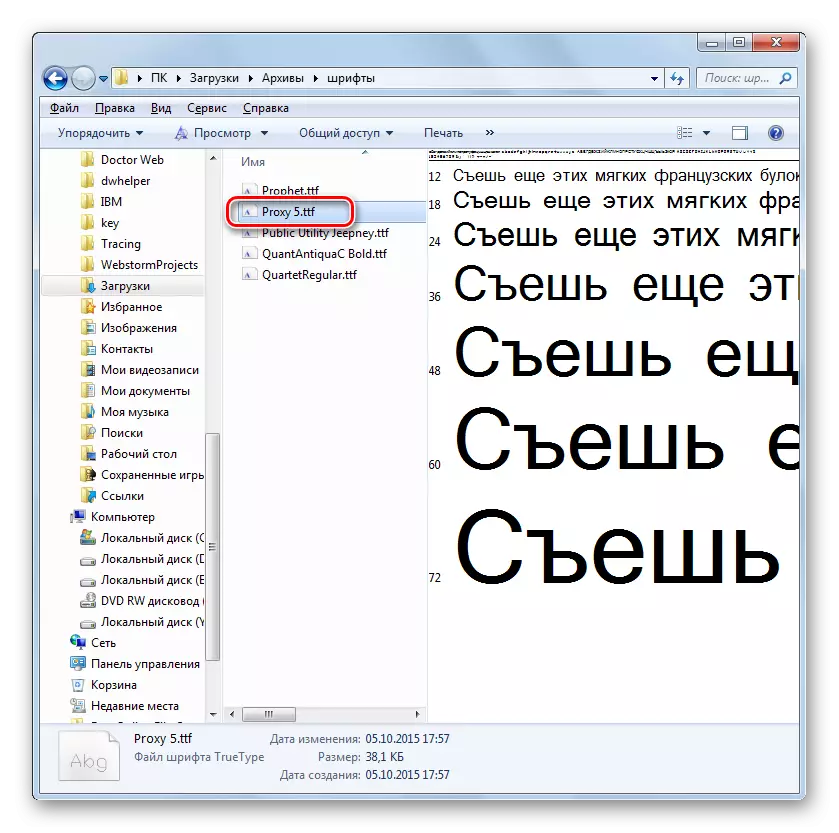
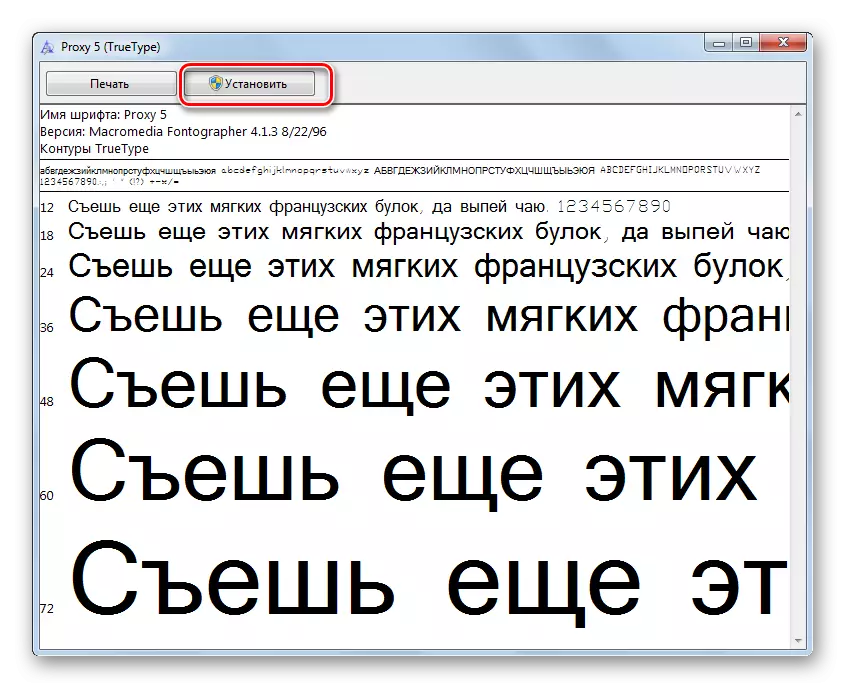
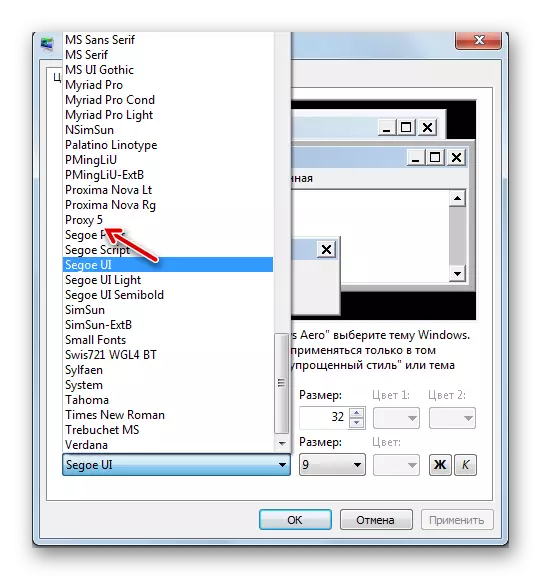
Windows 7 కు కొత్త ఫాంట్ను జోడించడానికి మరొక పద్ధతి ఉంది. మీరు CTF పొడిగింపుతో PC లో తరలించాల్సిన అవసరం ఉంది, వ్యవస్థ ఫాంట్లను నిల్వ చేయడానికి ఒక ప్రత్యేక ఫోల్డర్కు కాపీ చేయండి లేదా లాగండి. OS అధ్యయనం ప్రకారం, ఈ డైరెక్టరీ క్రింది చిరునామాలో ఉంది:
సి: \ Windows \ ఫాంట్లు
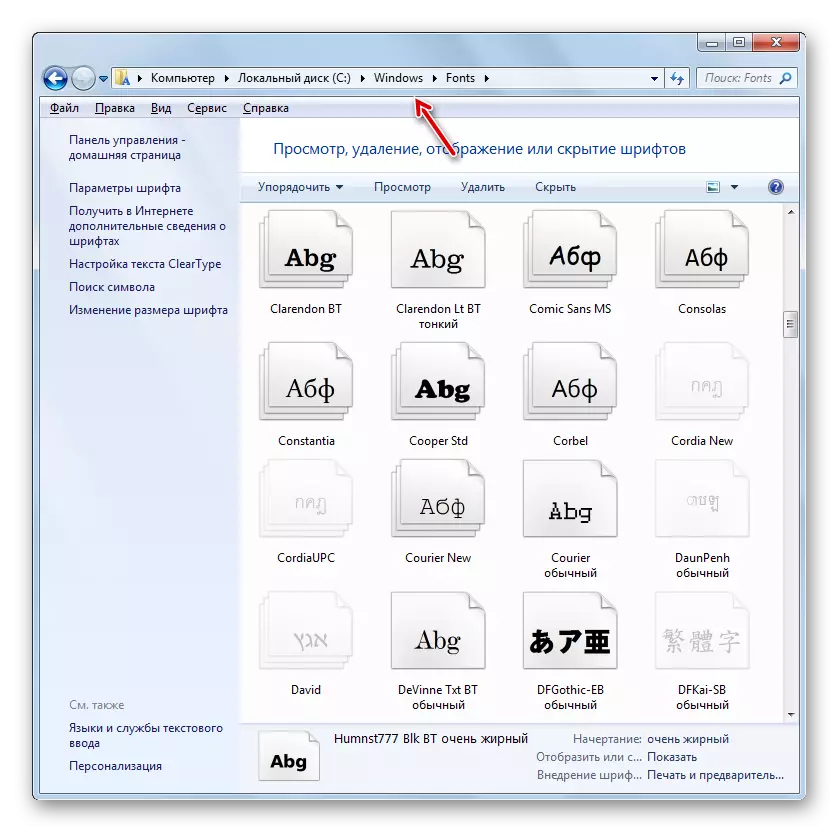
ప్రత్యేకంగా చర్యల చివరి ఎంపిక మీరు ఒకేసారి అనేక ఫాంట్లను జోడించాలనుకుంటే, ప్రత్యేకంగా ప్రతి మూలకం తెరవడానికి మరియు లెక్కించేందుకు చాలా సౌకర్యవంతంగా ఉండదు.
పద్ధతి 4: సిస్టమ్ రిజిస్ట్రీ ద్వారా మార్చండి
ఫాంట్ ను వ్యవస్థ రిజిస్ట్రీ ద్వారా మార్చవచ్చు. మరియు ఇది ఒకే సమయంలో అన్ని ఇంటర్ఫేస్ అంశాలకు జరుగుతుంది.
ఈ పద్ధతిని ఉపయోగించడానికి ముందు, మీరు కావలసిన ఫాంట్ ఇప్పటికే కంప్యూటర్లో ఇన్స్టాల్ చేయబడినా మరియు ఫాంట్ ఫోల్డర్లో ఉన్నట్లు నిర్ధారించుకోవాలి. అక్కడ తప్పిపోయినట్లయితే, మునుపటి పద్ధతిలో ప్రతిపాదించిన ఆ ఎంపికల ద్వారా ఇది స్థాపించబడాలి. అదనంగా, మీరు మానవీయంగా అంశాల నుండి టెక్స్ట్ డిస్ప్లే సెట్టింగులను మార్చినట్లయితే ఈ పద్ధతి మాత్రమే పని చేస్తుంది, అనగా "Segoe UI" యొక్క డిఫాల్ట్ వెర్షన్ ఉండాలి.
- "ప్రారంభించు" క్లిక్ చేయండి. "అన్ని ప్రోగ్రామ్లు" ఎంచుకోండి.
- "ప్రామాణిక" డైరెక్టరీకి వెళ్లండి.
- పేరు "నోట్ప్యాడ్" క్లిక్ చేయండి.
- నోట్ప్యాడ్ విండో తెరుచుకుంటుంది. అటువంటి రికార్డు చేయండి:
Windows రిజిస్ట్రీ ఎడిటర్ సంస్కరణ 5.00
[HKEY_LOCAL_MACHINE \ సాఫ్ట్వేర్ \ Microsoft \ Windows NT \ Currentversion \ ఫాంట్లు]
"Segoe UI (TRUETYPE)" = ""
"Segoe UI బోల్డ్ (TRUETYPE)" = ""
"Segoe UI ITALIC (TRUETYPE)" = ""
"Segoe UI బోల్డ్ ఇటాలిక్ (TRUETYPE)" = ""
"Segoe UI Semibold (TRUETYPE)" = ""
"Segoe UI కాంతి (TRUETYPE)" = ""
[HKEY_LOCAL_MACHINE \ సాఫ్ట్వేర్ \ Microsoft \ Windows NT \ Currentversion \ Fontsubstitutes]
"Segoe UI" = "Verdana"
కోడ్ చివరిలో, బదులుగా పదం "Verdana", మీరు మీ PC లో ఇన్స్టాల్ మరొక ఫాంట్ పేరు నమోదు చేయవచ్చు. ఈ పారామితి నుండి టెక్స్ట్ వ్యవస్థ అంశాలలో ప్రదర్శించబడుతుంది.
- తదుపరి క్లిక్ "ఫైల్" మరియు ఎంచుకోండి "సేవ్ ...".
- మీరు తగినట్లుగా పరిగణించే హార్డ్ డ్రైవ్ యొక్క ఏ స్థానానికి వెళ్లాలి ఒక సేవ్ విండో తెరుచుకుంటుంది. మా పని పూర్తి చేయడానికి, ఒక నిర్దిష్ట స్థానం ముఖ్యమైనది కాదు, అది జ్ఞాపకం కావాలి. మరింత ముఖ్యమైన స్థితిలో ఫైల్ రకం మైదానంలో ఫార్మాట్ స్విచ్ "అన్ని ఫైళ్ళ" స్థానానికి తిరిగి అమర్చాలి. ఆ తరువాత, ఫైల్ పేరు ఫీల్డ్లో, మీరు ఏ పేరును నమోదు చేస్తారు. కానీ ఈ పేరు మూడు ప్రమాణాలకు అనుగుణంగా ఉండాలి:
- ఇది లాటిన్ వర్ణమాల యొక్క చిహ్నాలను మాత్రమే కలిగి ఉండాలి;
- ఖాళీలు లేకుండా ఉండాలి;
- పేరు చివరిలో, పొడిగింపు ".reg" సూచించబడాలి.
ఉదాహరణకు, తగిన పేరు "smena_font.reg" గా ఉంటుంది. ఆ తరువాత, "సేవ్" నొక్కండి.
- ఇప్పుడు మీరు "నోట్ప్యాడ్" ను మూసివేయవచ్చు మరియు "ఎక్స్ప్లోరర్" ను తెరవండి. పొడిగింపు ".reg" ను సేవ్ చేసిన ఆ డైరెక్టరీకి వెళ్లండి. రెండుసార్లు LKM పై క్లిక్ చేయండి.
- సిస్టమ్ రిజిస్ట్రీకి అవసరమైన మార్పులు చేయబడతాయి, మరియు అన్ని OS ఇంటర్ఫేస్ వస్తువులలో ఫాంట్ మీరు "నోట్ప్యాడ్" లో ఒక ఫైల్ను సృష్టించేటప్పుడు మీరు సూచించబడే దానికి మార్చబడుతుంది.
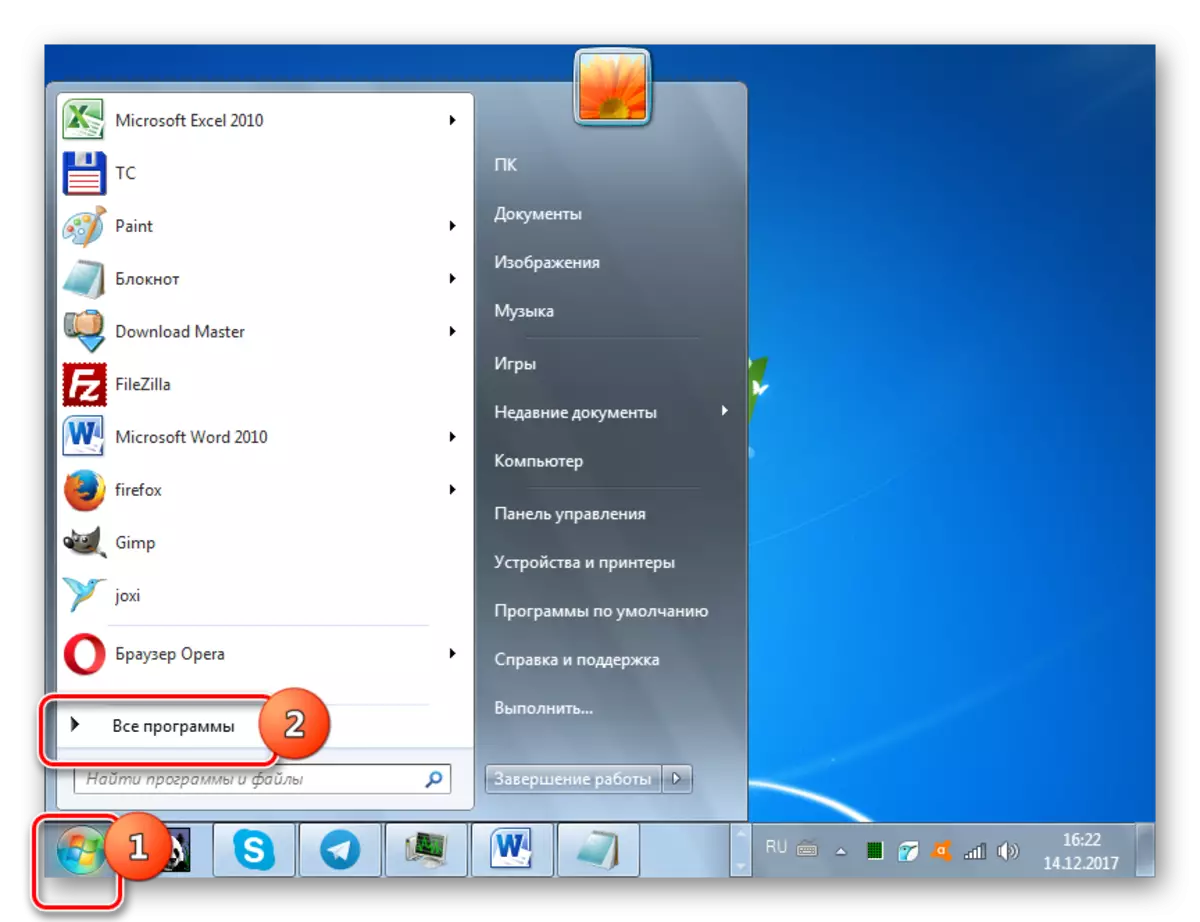
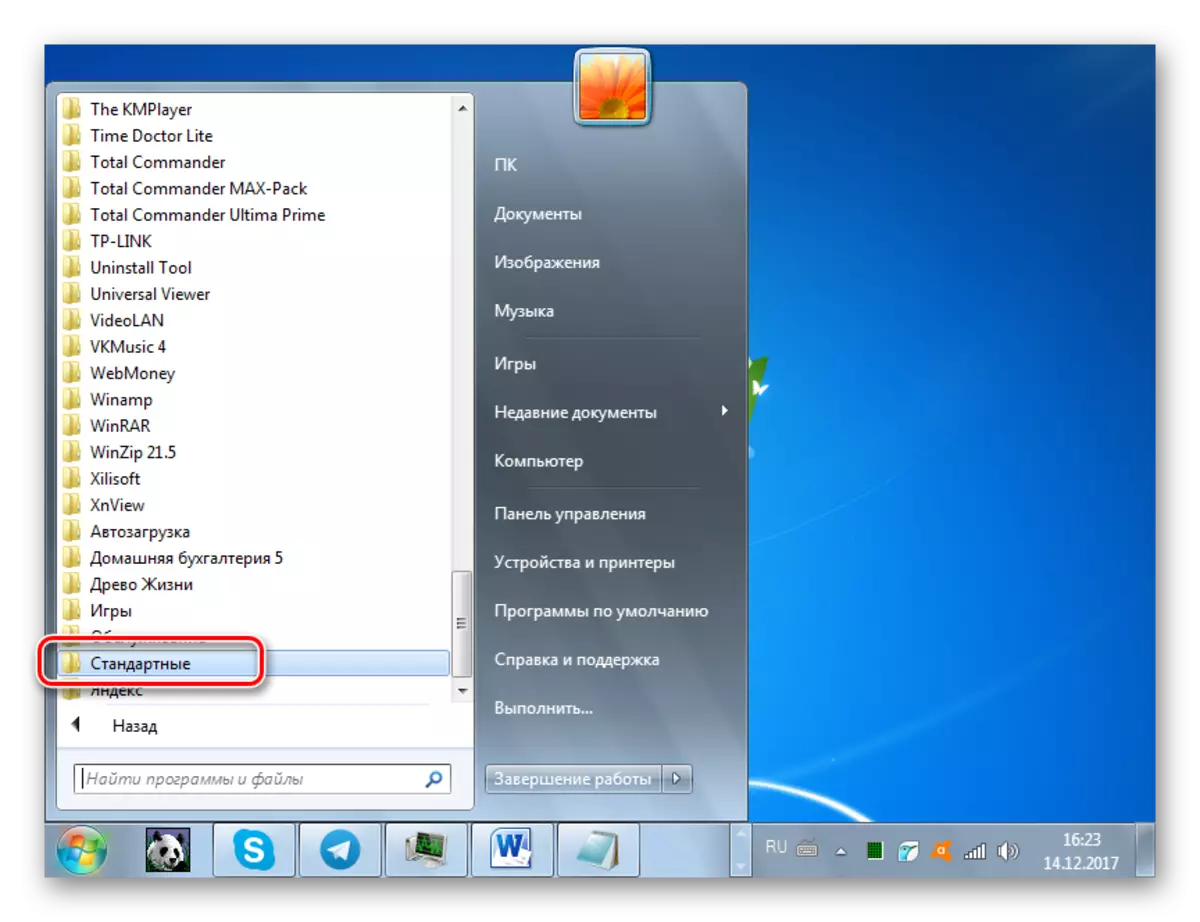
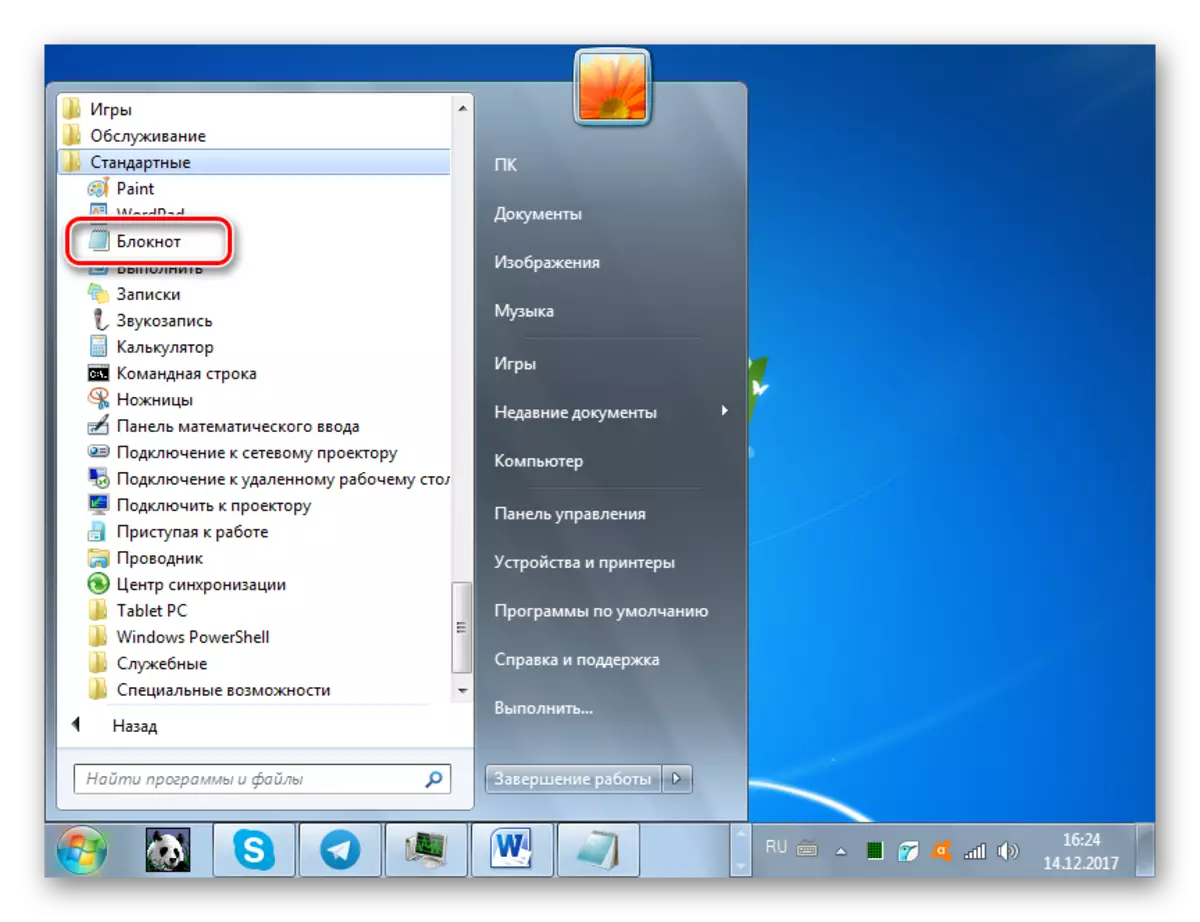
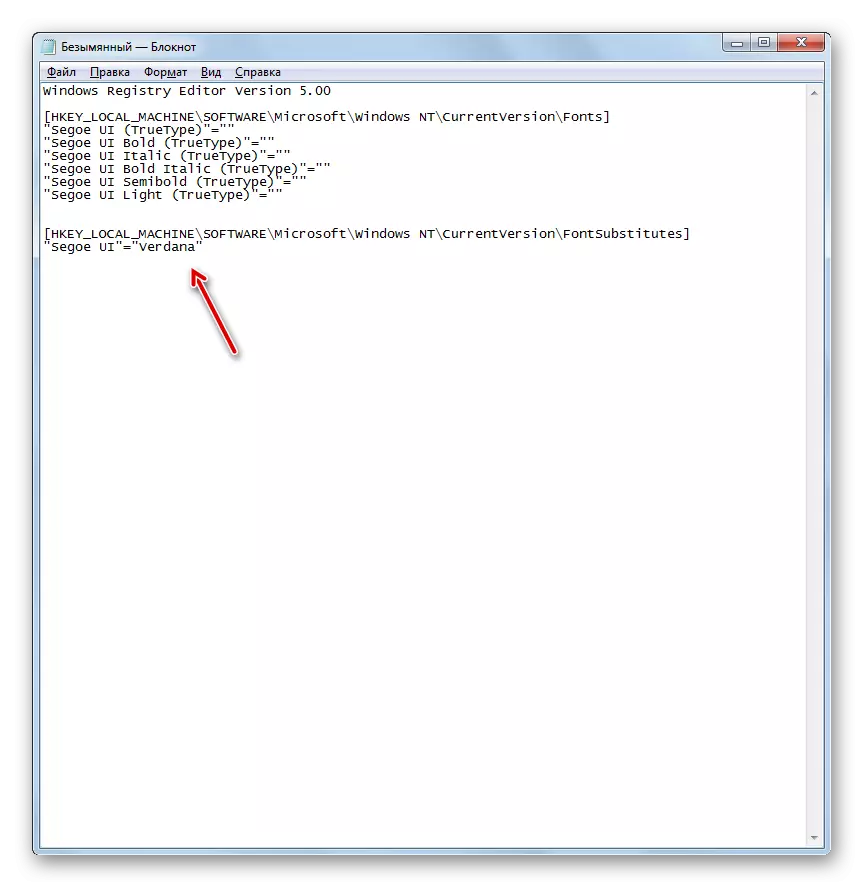
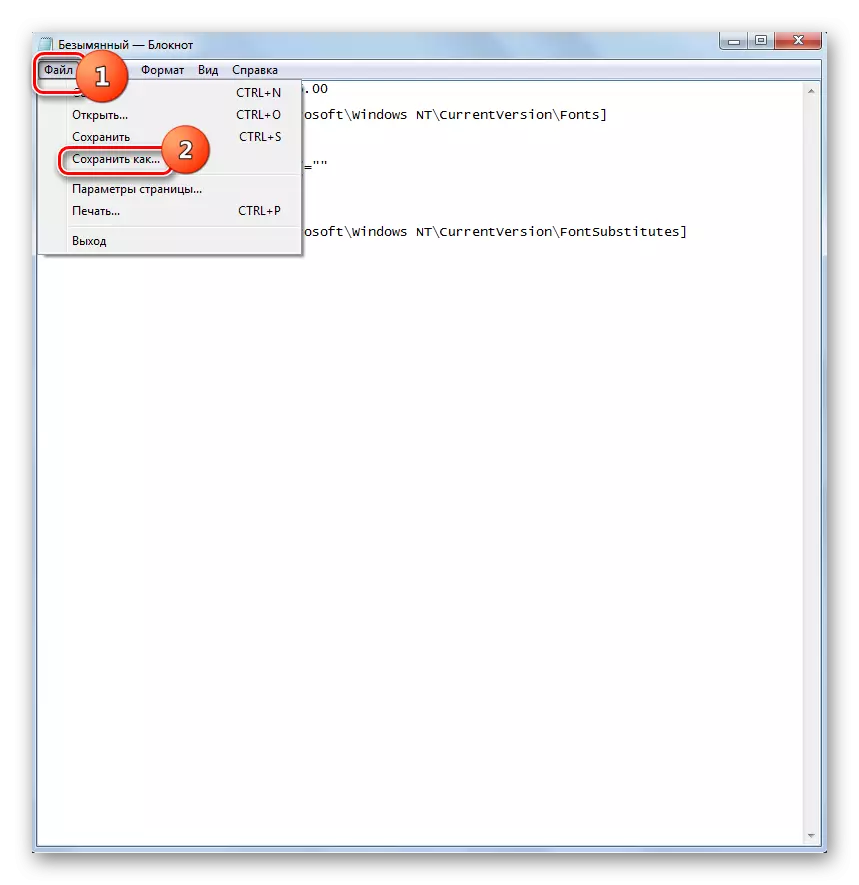
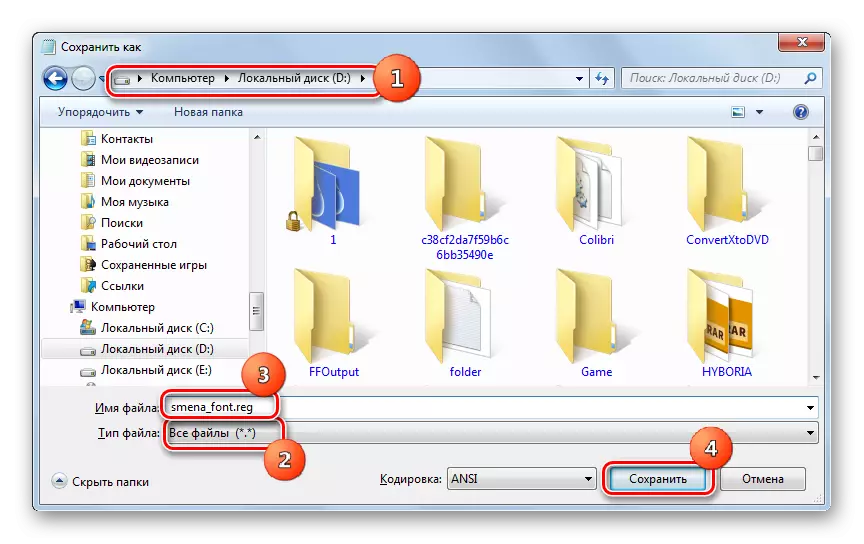
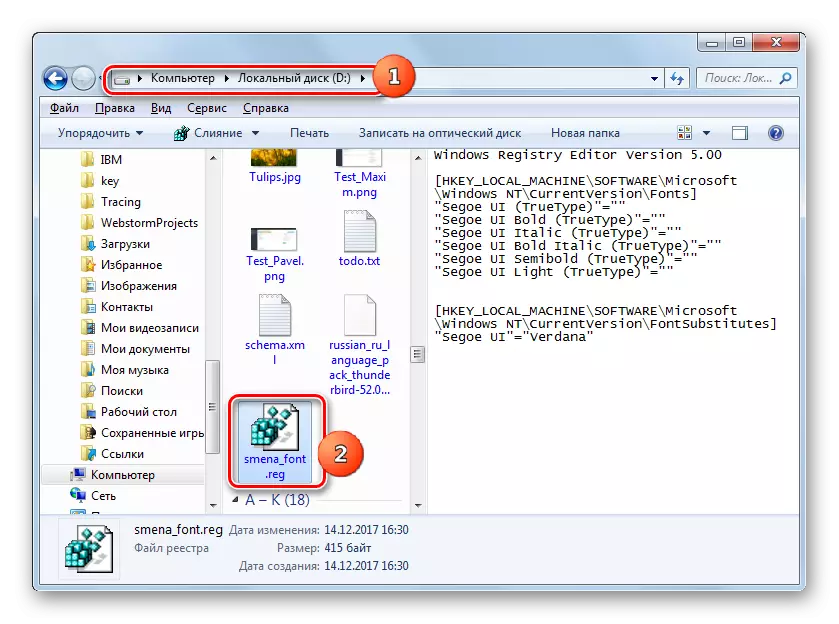
అవసరమైతే, మళ్ళీ డిఫాల్ట్ సెట్టింగులకు తిరిగి, మరియు ఇది తరచుగా జరుగుతుంది, మీరు సిస్టమ్ రిజిస్ట్రీలో మళ్లీ రికార్డును మార్చాలి, క్రింద అల్గోరిథం మీద నటన అవసరం.
- ప్రారంభం బటన్ ద్వారా "నోట్ప్యాడ్" ను అమలు చేయండి. దాని విండోలో అటువంటి ఎంట్రీ చేయండి:
Windows రిజిస్ట్రీ ఎడిటర్ సంస్కరణ 5.00
[HKEY_LOCAL_MACHINE \ సాఫ్ట్వేర్ \ Microsoft \ Windows NT \ Currentversion \ ఫాంట్లు]
"Segoe ui (truetype)" = "segoeui.ttf"
"Segoe UI బోల్డ్ (TRUETYPE)" = "SEGOOUIB.TTF"
"Segoe UI ఇటాలిక్ (TRUETYPE)" = "segoeui.ttf"
"Segoe UI బోల్డ్ ఇటాలిక్ (TRUETYPE)" = "segoeuiz.ttf"
"Segoe ui semibold (truetype)" = "seguisb.ttf"
"Segoe UI కాంతి (TRUETYPE)" = "segoeuil.ttf"
"Segoe ui చిహ్నం (truetype)" = "seguisym.ttf"
[HKEY_LOCAL_MACHINE \ సాఫ్ట్వేర్ \ Microsoft \ Windows NT \ Currentversion \ Fontsubstitutes]
"Segoe UI" = - -
- "ఫైల్" క్లిక్ చేసి "సేవ్ చేయి ..." ఎంచుకోండి.
- సేవ్ విండోలో, "ఫైల్" ఫీల్డ్లో "ఫైల్" ఫీల్డ్లో "ఫైల్" ఫీల్డ్లో స్విచ్ని చాలు. ఫైల్ పేరు ఫీల్డ్లో, మునుపటి రిజిస్ట్రీ ఫైల్ యొక్క సృష్టిని వివరించేటప్పుడు పైన పేర్కొన్న అదే ప్రమాణాల ప్రకారం, ఏదైనా పేరును అప్పిచ్చు, కానీ ఈ పేరు మొదటి నకిలీ చేయకూడదు. ఉదాహరణకు, మీరు "standart.reg" అనే పేరును ఇవ్వవచ్చు. మీరు ఏదైనా ఫోల్డర్లో ఒక వస్తువును కూడా సేవ్ చేయవచ్చు. "సేవ్" క్లిక్ చేయండి.
- ఇప్పుడు "ఎక్స్ప్లోరర్" లో ఈ ఫైల్ యొక్క డైరెక్టరీని తెరిచి, దానిపై డబుల్ క్లిక్ చేయండి.
- ఆ తరువాత, సిస్టమ్ రిజిస్ట్రీ సిస్టమ్ రిజిస్ట్రీకి పరిచయం చేయబడింది మరియు విండోస్ ఇంటర్ఫేస్ యొక్క అంశాలలో ఫాంట్ల ప్రదర్శన ప్రామాణిక రూపానికి ఇవ్వబడుతుంది.
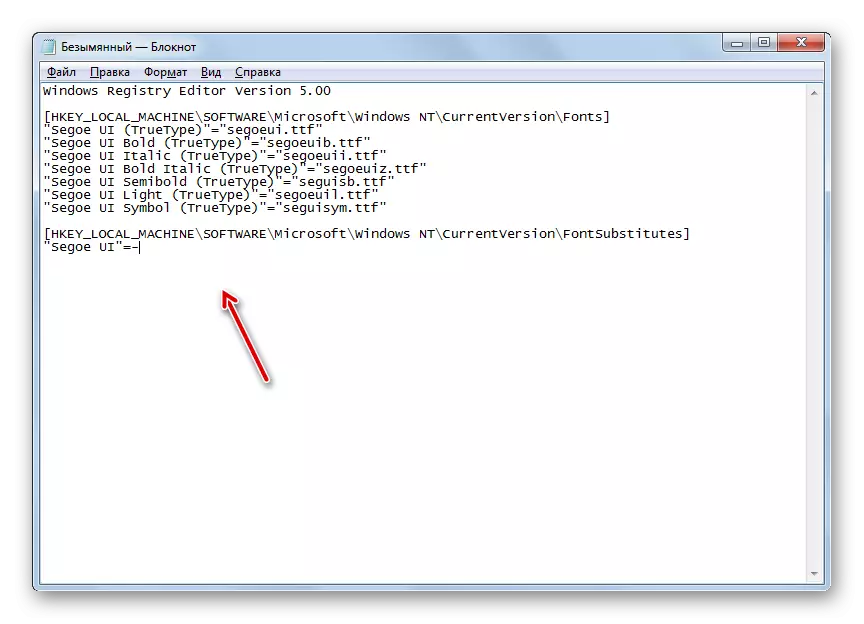
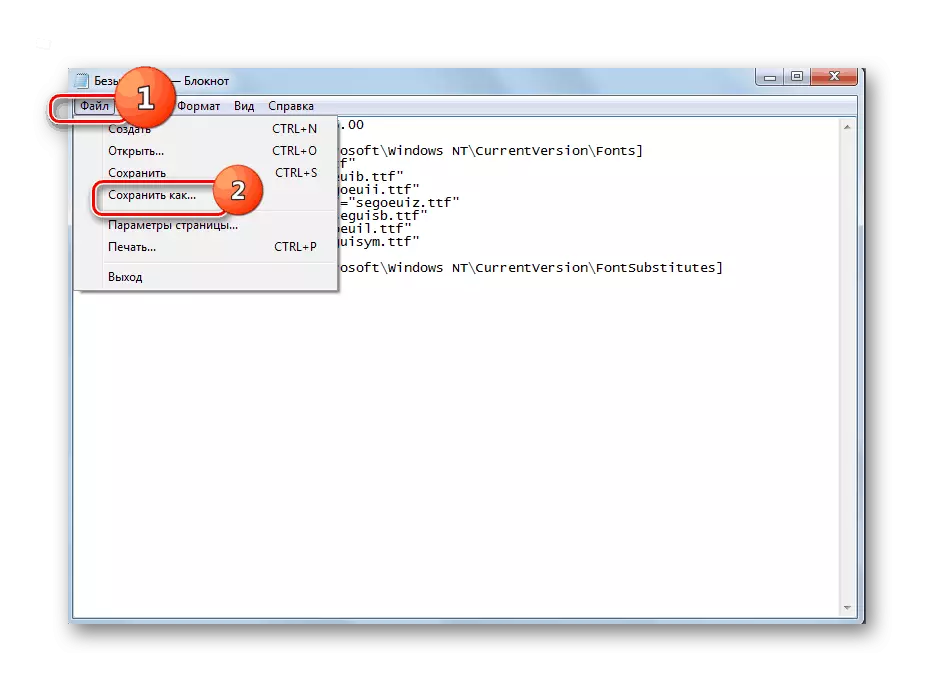
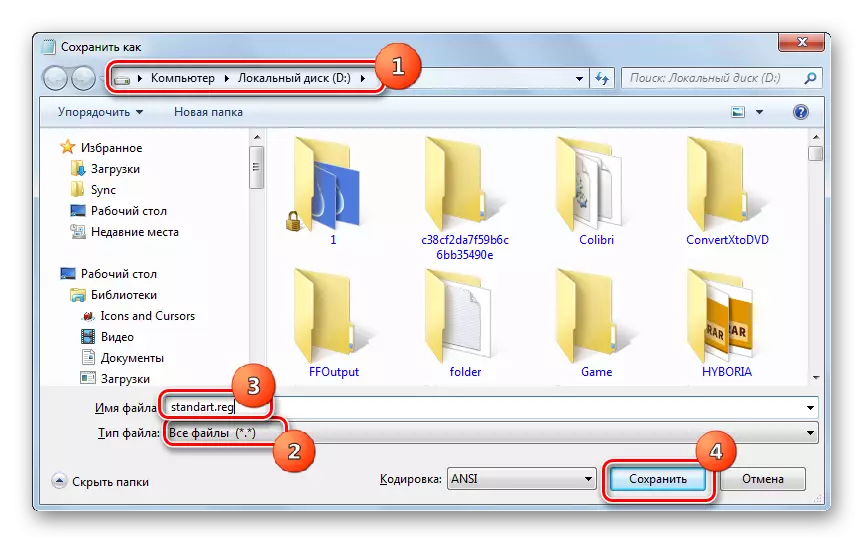
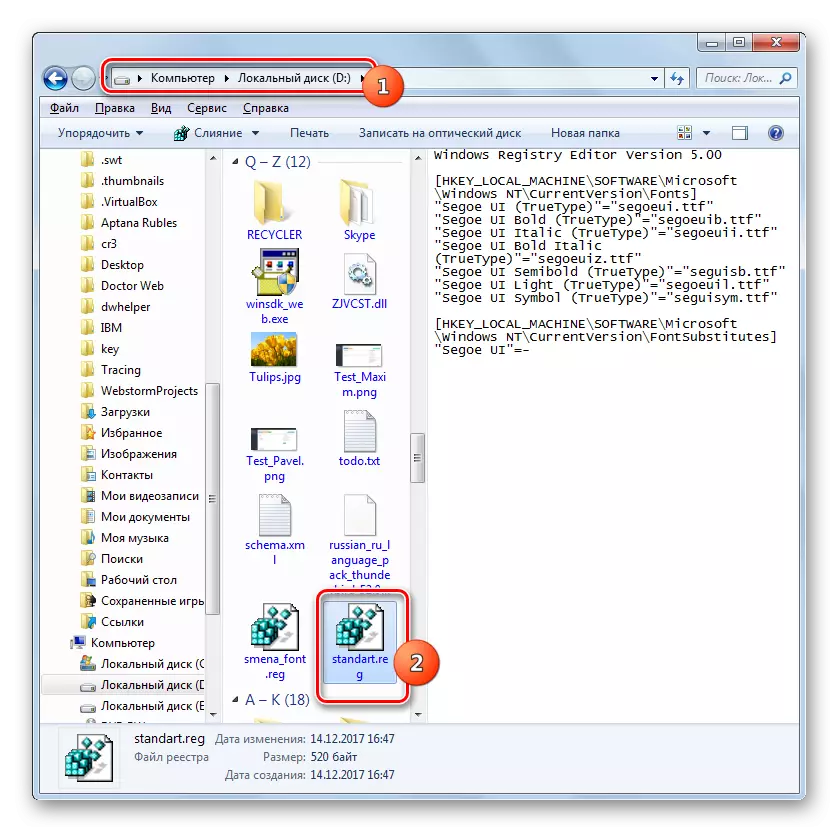
పద్ధతి 5: పెరిగిన టెక్స్ట్ పరిమాణం
మీరు ఫాంట్ లేదా ఇతర పారామితులను మార్చవలసి వచ్చినప్పుడు కేసులు ఉన్నాయి, కానీ పరిమాణాన్ని మాత్రమే పెంచుతాయి. ఈ సందర్భంలో, పనిని పరిష్కరించడానికి సరైన మరియు వేగవంతమైన మార్గం క్రింద వివరించిన పద్ధతి.
- "వ్యక్తిగతీకరణ" విభాగానికి వెళ్లండి. విండోను తెరిచిన విండో యొక్క దిగువ ఎడమ మూలలో ఇది విండోలో వివరించడం ఎలా. "స్క్రీన్" ఎంచుకోండి.
- సంబంధిత అంశాలకు సమీపంలో రేడియో ఛానల్ని మార్చడం ద్వారా ఒక విండో తెరవబడుతుంది, మీరు 100% నుండి 125% లేదా 150% వరకు టెక్స్ట్ యొక్క పరిమాణాన్ని పెంచుతుంది. మీరు ఎంచుకున్న తర్వాత, "వర్తించు" నొక్కండి.
- సిస్టమ్ ఇంటర్ఫేస్ యొక్క అన్ని అంశాలలో టెక్స్ట్ ఎంచుకున్న విలువ ద్వారా పెరుగుతుంది.
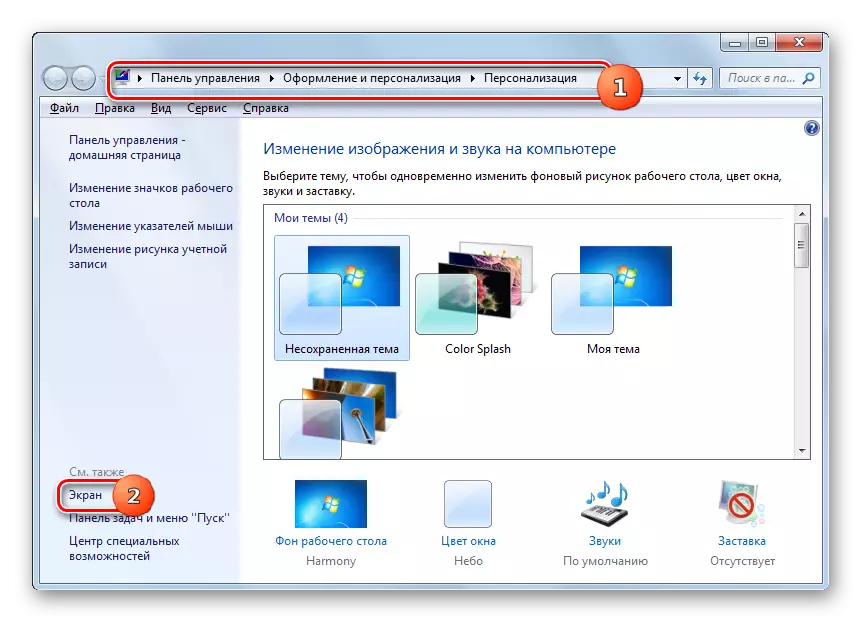
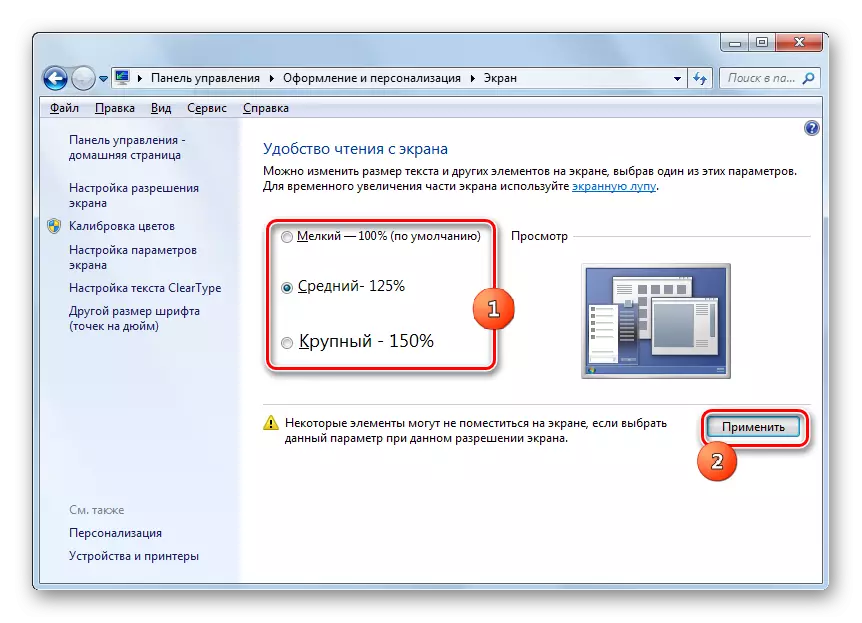
మీరు చూడగలిగినట్లుగా, Windows ఇంటర్ఫేస్ యొక్క అంశాల లోపల టెక్స్ట్ని మార్చడానికి చాలా కొన్ని మార్గాలు ఉన్నాయి. ప్రతి ఐచ్చికము కొన్ని పరిస్థితులలో ఉపయోగపడుతుంది. ఉదాహరణకు, ఫాంట్ లో ఒక సాధారణ పెరుగుదల కోసం, మీరు తగినంత స్కేలింగ్ పారామితులు మారుతుంది. మీరు దాని రకాన్ని మరియు ఇతర సంస్థాపనలను మార్చాలనుకుంటే, ఈ సందర్భంలో మీరు అదనపు వ్యక్తిగతీకరణ సెట్టింగులకు వెళ్లాలి. కావలసిన ఫాంట్ కంప్యూటర్లో అన్నింటినీ ఇన్స్టాల్ చేయకపోతే, అది ఇంటర్నెట్లో దాన్ని కనుగొనడం, డౌన్లోడ్ మరియు ఒక ప్రత్యేక ఫోల్డర్లో ఇన్స్టాల్ చేయాలి. డెస్క్టాప్ చిహ్నాలపై శాసనాలు యొక్క ప్రదర్శనను మార్చడానికి, మీరు అనుకూలమైన మూడవ పార్టీ కార్యక్రమాన్ని ఉపయోగించవచ్చు.
